Membuat Drop Cap di Ms Word
Unisoft
Agustus 16, 2022
Cara membuat DropCap di Ms Word
Jika kita pernah melihat ataupun membaca sebuah surat kabar seperti koran, majalah, ataupun buku seperti novel, mungkin pernah kita melihat ada 1 huruf yang ukurannya sangat besar di awal paragraf. Bahkan biasanya huruf tersebut berukuran lebih dari 1 baris. Itulah yang disebut drop cap. Drop cap adalah huruf pertama pada paragraf yang memiliki ukuran yang sangat besar dan lebih dari huruf lainnya. Fungsi drop cap adalah agar teks lebih menarik sehingga bisa memancing perhatian para pembaca tanpa membuat pembaca tersebut merasa terganggu.
Untuk menambahkan drop cap pada paragraf ada 2 cara yang bisa dilakukan yaitu melalui cara cepat dengan menggunakan toolbar atau melalui Drop cap options.
Membuat Drop Cap secara cepat di Ms Word
Pada cara pertama ini kita menggunakan toolbar yang berada di menu Insert. Tepatnya berada di grup toolbar Text. Cukup dengan menyorot paragraf lalu klik pada toolbar tersebut maka drop cap akan otomatis terbentuk. Bingung? Simak langkah-langkahnya.
- Sorot atau blok paragraf yang ingin dibuat drop cap
- Klik menu Insert
- Klik icon Drop Cap yang berada di grup toolbar Text. Maka akan tampil 2 pilihan. Pertama adalah Dropped yang bentuknya seperti drop cap pada umumnya menjorok ke kanan atau ke dalam. Kedua adalah In margin yang menggeser semua baris di bawahnya ke kanan
- Pilih Dropped. Maka secara otomatis paragraf tersebut akan terbentuk drop cap

Bagaimana, mudah bukan ? Yuk langsung saja dicoba untuk dipraktekkan. Semoga dapat menambah ilmu dan pemahaman kita ya..
Ratings:
Platform:
WindowsVisitor
Created by Unisoft





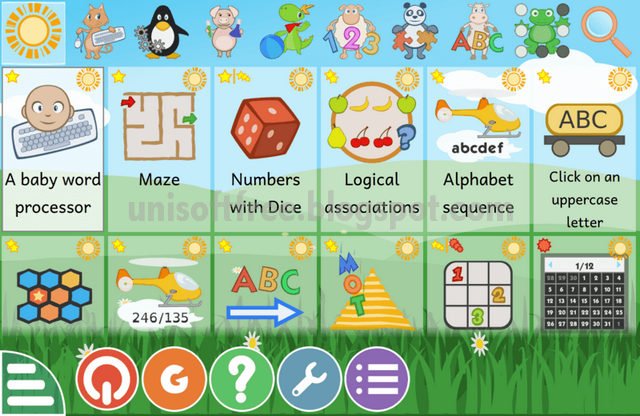
0 Komentar